Arkusze Google potrafią sprawdzać dzisiejszą datę i godzinę i wykorzystywać ją w funkcjach. To bardzo przydatne choćby po to by sprawdzić która faktura się przeterminowała, albo za ile dni będzie wypłata. Możemy też wyfiltrować z listy zadań te, które są do zrobienia na dziś, albo wyciągnąć grafik pracowników z tego tygodnia.
Czytając ten tekst możecie wspomóc się plikiem roboczym zawierającym wszystkie poniższe przykłady. Jeśli chcecie go modyfikować – zróbcie sobie kopię (Plik —> Utwórz kopię)
Jak sprawdzić faktury, które się przeterminowały
Chodzi o to by funkcja działała na bieżąco. Za każdym razem gdy wejdziemy w arkusz, ma nam pokazywać, które faktury są przeterminowane. Zaczynamy od wprowadzenia komórki z dzisiejszą datą. Służy do tego formuła TODAY(). Wpisujemy ją bez żadnych zmiennych, a ona sprawdza datę i wpisuje ją do komórki.
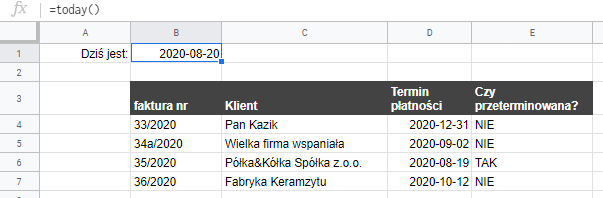
Skoro mamy już dzisiejszą datę, to możemy porównać ją z datami terminów płatności i określić które faktury są przeterminowane. Wystarczy że użyjemy prostej formuły warunkowej IF (szerzej o IF w osobnym wpisie).
=if(D4<$B$1;"TAK";"NIE")
Jeśli D4 (termin płatności) jest mniejsze niż B1, to wpisz TAK, a jak nie jest to wpisz NIE.
Możemy dla elegancji użyć jeszcze formatowania warunkowego, które zrobi nam tło przy wszystkich przeterminowanych fakturach.
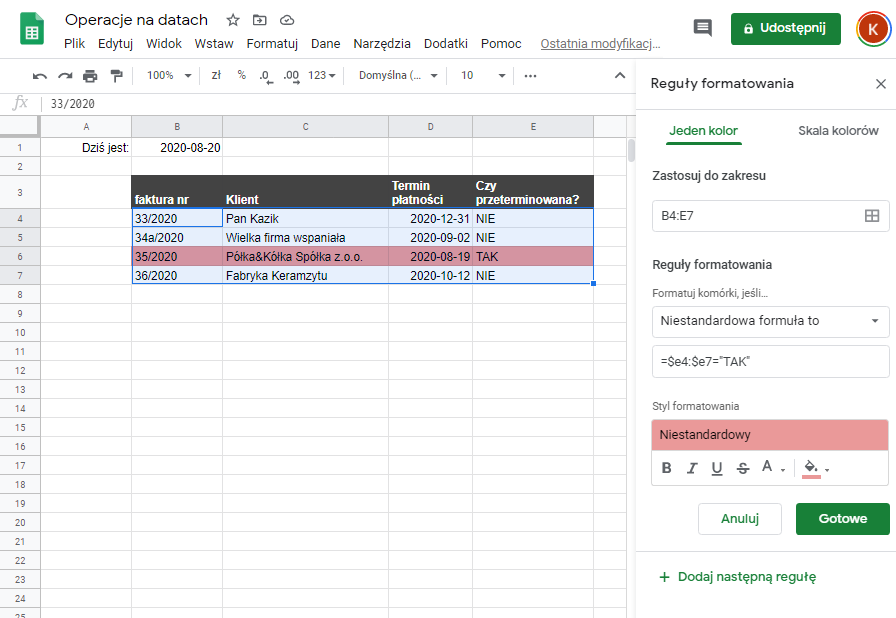
W ten sposób jak tylko wejdziemy do arkusza, od razu zobaczymy przeterminowane faktury jak na dłoni.
Za ile dni będzie wypłata?
Załóżmy, że wypłatę dostajemy za każdym razem 3 dnia miesiąca. Obliczenie wydaje się banalne, problem w tym, że miesiące mają różną długość – od 28 dni w lutym (nie przestępnym) do 31 dni. Musimy to uwzględnić w naszym obliczeniu.
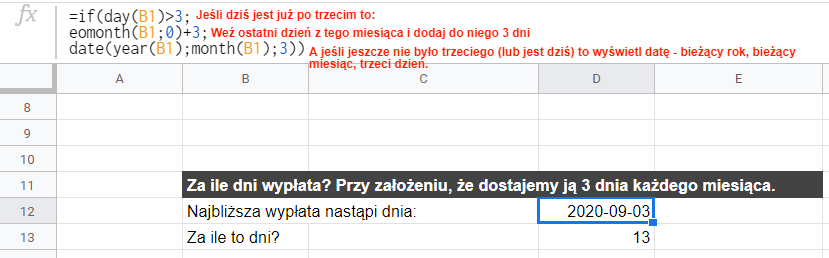
Widać tutaj kilka przydatnych formuł.
day(B1) bierze datę z komórki B1 i podaje tylko dzień miesiąca.
year(B1) bierze datę i podaje sam rok.
month(B1) bierze datę i podaje sam miesiąc.
Na tej bazie – jeśli chcemy wyświetlać w arkuszu np. tylko bieżący rok to zagnieżdżamy dwie formuły, piszemy =year(today()) i mamy bieżący rok, który nam się automatycznie zaktualizuje.
eomonth(B1;0) bierze datę z komórki B1 i podaje datę z ostatniego dnia miesiąca. Jeśli dziś jest 21 sierpnia to ta formuła wypluje nam datę 31 sierpnia 2020 roku. Druga wartość to liczba miesięcy, które należy dodać. Zatem jeśli wpiszemy =eomonth(today());1) to dostaniemy ostatni dzień z przyszłego miesiąca. To ważne z punktu widzenia różnic w długości miesięcy.
Z kolei funkcja date ma składnię
date(rok;miesiąc;dzień)
i w poszczególnych polach możemy wpisywać dowolne wartości lub formuły.
Użyta w przykładzie formuła date(year(B1);month(B1);3) daje nam 3 dzień z bieżącego miesiąca (komórka B1 zawiera dzisiejszą datę).
Jeśli byśmy chcieli uzyskać 3 dzień z przyszłego miesiąca (tak jak to zrobiliśmy przy pomocy funkcji eomonth), możemy też skorzystać z funkcji date i wpisać np. =date(year(today());month(today())+1;3).
Jak wygląda grafik pracy na dziś?
Zdarza się, że mamy rozpisane harmonogramy lub grafiki pracy. Czasem na wiele miesięcy w przód. Czasem warto wyłowić tylko dzisiejszy dzień i mieć go na wierzchu, żeby nie musieć szperać po arkuszu. Możemy np. dzisiejszy wiersz ustawić na szczycie arkusza i zablokować – tak by zawsze widzieć aktualne dane na wierzchu po otwarciu.
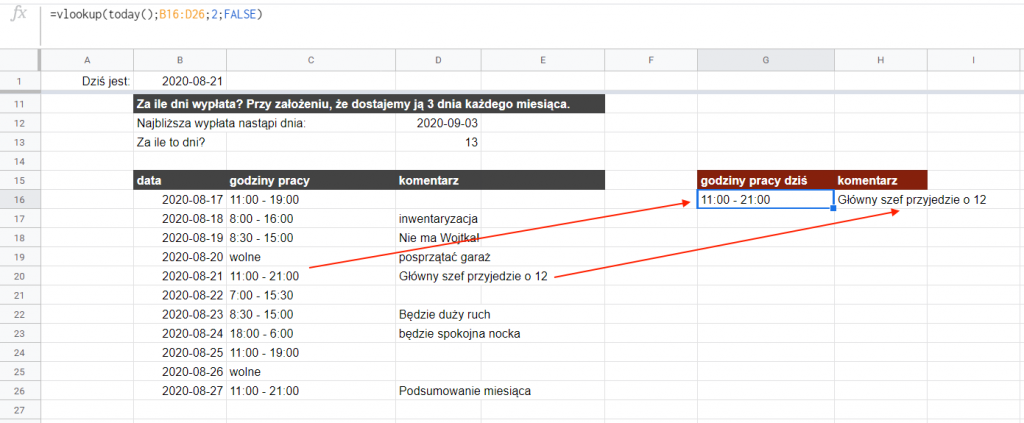
Żeby wyciągnąć z tabeli konkretną datę, korzystam z formuły vlookup (dokładnie opisana w innym wpisie). Wyszukuje ona dla mnie godziny pracy i komentarze stojące obok dzisiejszej daty:
=vlookup(today();B16:D26;2;FALSE)
Oznacza to, że vlookup ma wziąć zakres B16:D26 i wyświetlić dane z drugiej kolumny tego zakresu, jeśli pierwsza kolumna jest zgodna z dzisiejszą datą. To samo robię obok, by uzyskać zawartość komórki z trzeciej kolumny.
=vlookup(today();B16:D26;3;FALSE)
Jak określić kiedy mija 14 dni roboczych?
Na ten problem można trafić, gdy umawiamy się na wykonanie pracy, albo na rozpatrzenie reklamacji czy załatwienie sprawy w urzędzie. Kiedy to będzie?
Arkusze Google zawierają funkcję, która pozwala oddzielić weekendy od zliczania dni, a także dodać własną listę dni wolnych od pracy (takich jak Święto Pracy czy Lany Poniedziałek). To WORKDAY (DZIEŃ. ROBOCZY).
=WORKDAY(data początkowa;ile dni;[lista dni wolnych])
Weźmy na przykład określenie, kiedy urząd ma termin na rozpatrzenie dokumentów. Załóżmy, że zobowiązuje się to zrobić w 14 dni roboczych. A my chcemy wiedzieć kiedy to. Funkcja będzie uwzględniać jako dni wolne soboty i niedziele. Możemy też stworzyć własną listę dni wolnych w roku. Efekt wygląda tak:

A jak już wszystko wydało się mętne i trudne do zapamiętania to wciśnijcie Ctrl + ; Wstawia w komórkę bieżącą datę.

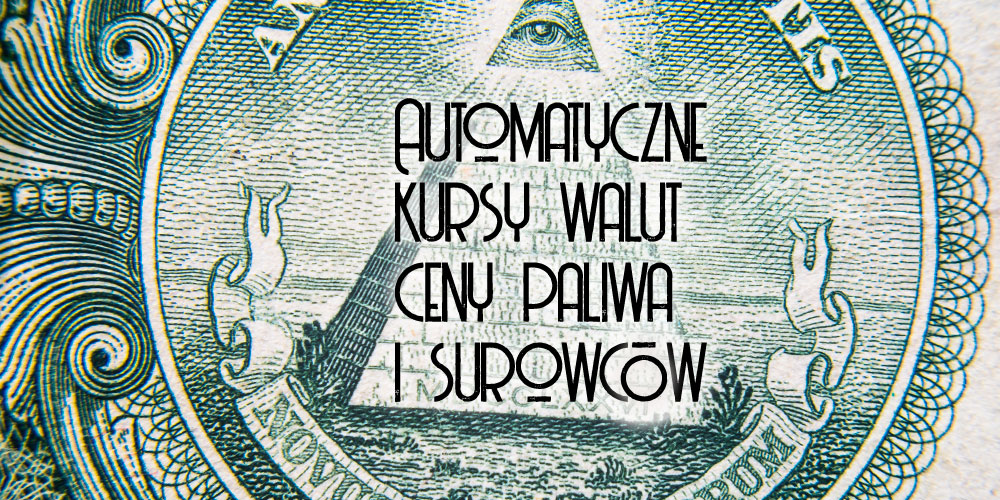 Jak używać aktualnych kursów walut, aktualnych cen benzyny i surowców.
Jak używać aktualnych kursów walut, aktualnych cen benzyny i surowców. Formaty daty w arkuszach i problemy z formułami obsługującymi daty
Formaty daty w arkuszach i problemy z formułami obsługującymi daty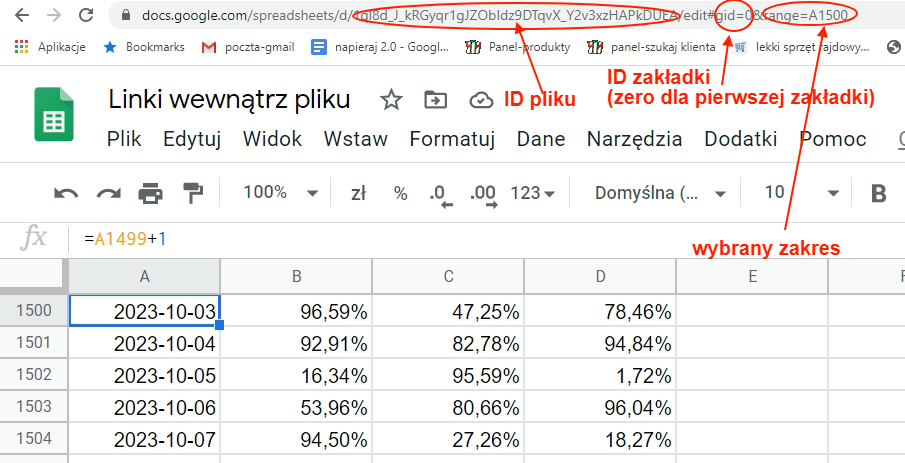 Jak szybko przejść na koniec arkusza lub do dzisiejszych danych?
Jak szybko przejść na koniec arkusza lub do dzisiejszych danych? Jak pobierać kursy walut wprost z NBP?
Jak pobierać kursy walut wprost z NBP?